怎么在CAD中輸入顛倒文字
在使用CAD繪圖的過程中,經常會需要用到一些特殊的文字樣式。大家都知道修改文字顏色、字號和字體需要用到文字樣式,那么,大家知道平時在圖紙上看到的顛倒的文字要怎么設置嗎?今天就讓小編帶大家一起動手做做看吧。
1. 首先,打開中望CAD軟件,打開空白圖紙,在上方工具欄處點擊【格式】-文字樣式;
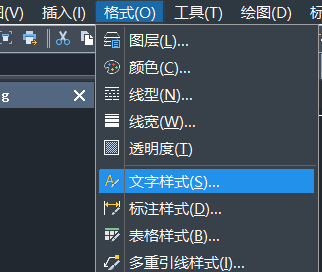
2. 在跳轉出來的【文字樣式管理器】中點擊【新建】,輸入樣式名稱;
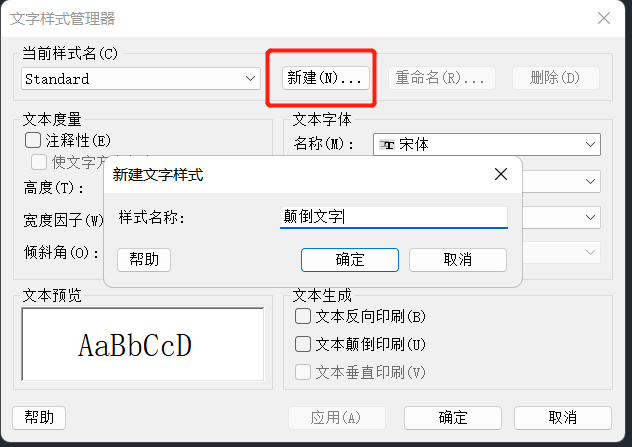
3. 點擊【文本字體】-【名稱】,修改成【微軟雅黑】,【文本度量】-【高度】修改為【8】;
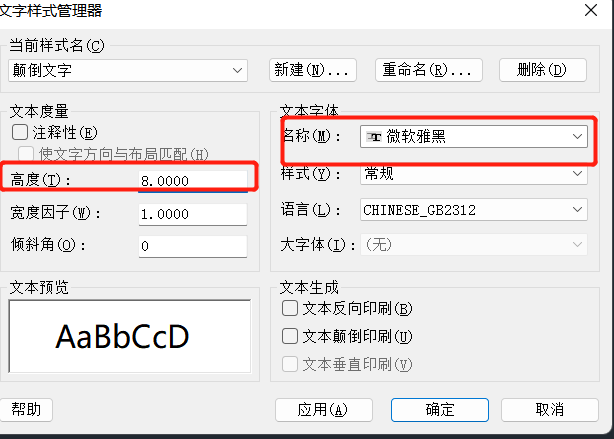
4. 【文本生成】-勾選文本顛倒印刷,可以在文本預覽處看到文本效果,點擊【確定】關閉對話框;
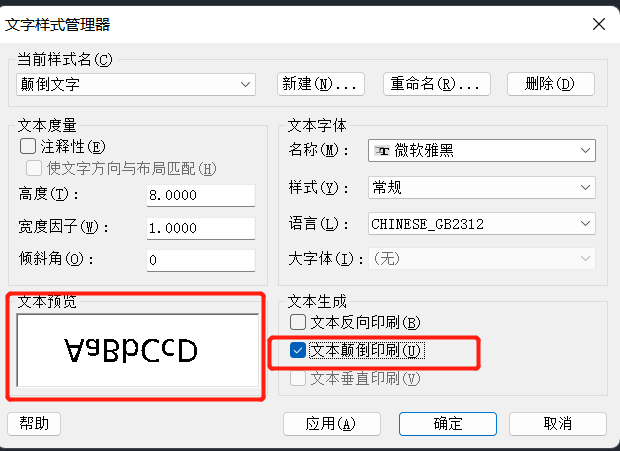
5. 在上方工具欄點擊【繪圖】-【文字】-【單/多行文字】,輸入文本【中望CAD】空格確定,輸入的文字就生成了顛倒效果。
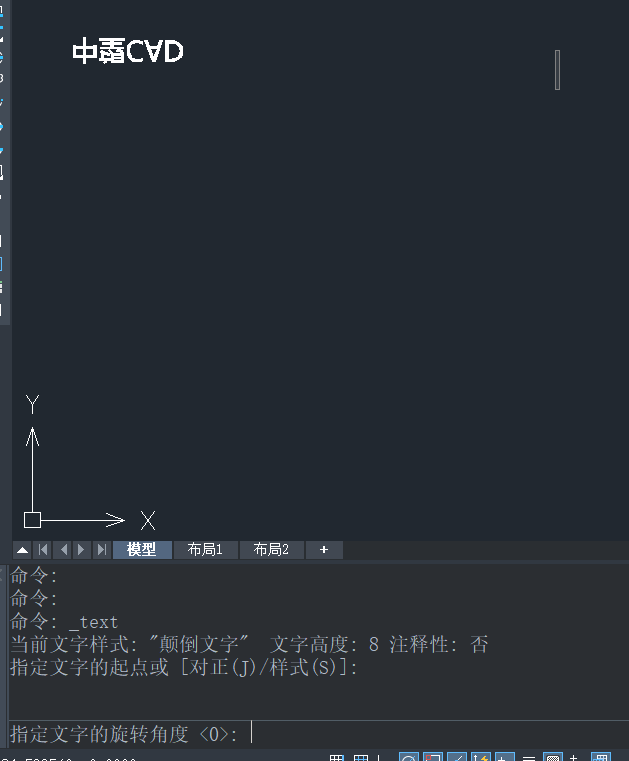
以上就是怎么在CAD中輸入顛倒文字的全部內容,只有多實踐才能掌握各種CAD技巧,大家快點動手試一試吧。
推薦閱讀:三維CAD
推薦閱讀:國產CAD
·中望CAx一體化技術研討會:助力四川工業,加速數字化轉型2024-09-20
·中望與江蘇省院達成戰略合作:以國產化方案助力建筑設計行業數字化升級2024-09-20
·中望在寧波舉辦CAx一體化技術研討會,助推浙江工業可持續創新2024-08-23
·聚焦區域發展獨特性,中望CAx一體化技術為貴州智能制造提供新動力2024-08-23
·ZWorld2024中望全球生態大會即將啟幕,誠邀您共襄盛舉2024-08-21
·定檔6.27!中望2024年度產品發布會將在廣州舉行,誠邀預約觀看直播2024-06-17
·中望軟件“出海”20年:代表中國工軟征戰世界2024-04-30
·2024中望教育渠道合作伙伴大會成功舉辦,開啟工軟人才培養新征程2024-03-29
·玩趣3D:如何應用中望3D,快速設計基站天線傳動螺桿?2022-02-10
·趣玩3D:使用中望3D設計車頂帳篷,為戶外休閑增添新裝備2021-11-25
·現代與歷史的碰撞:阿根廷學生應用中望3D,技術重現達·芬奇“飛碟”坦克原型2021-09-26
·我的珠寶人生:西班牙設計師用中望3D設計華美珠寶2021-09-26
·9個小妙招,切換至中望CAD竟可以如此順暢快速 2021-09-06
·原來插頭是這樣設計的,看完你學會了嗎?2021-09-06
·玩趣3D:如何巧用中望3D 2022新功能,設計專屬相機?2021-08-10
·如何使用中望3D 2022的CAM方案加工塑膠模具2021-06-24
·CAD怎么快速選擇對象?2019-12-06
·CAD中PICKADD系統變量怎么使用?2021-04-28
·在CAD中如何繪制空氣凈化器2022-01-21
·CAD批量更改外部參照圖層顏色的方法2024-05-22
·CAD多種快速移動圖形的方法2021-06-17
·CAD指定圓心和軸長如何繪制橢圓2020-12-17
·CAD圖案填充命令不能執行2015-11-25
·CAD剪切命令快捷鍵2018-01-11














